Як отримати доступ до буфера обміну на вашому iPhone
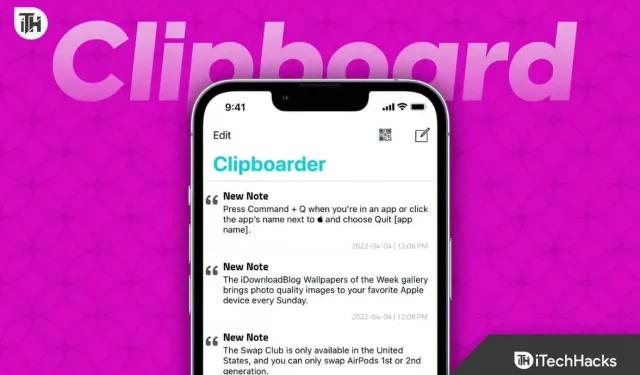
Якщо ви звикли швидко копіювати та вставляти текст і файли на своєму Mac, ви можете бути здивовані, дізнавшись, що функціональність буфера обміну на вашому iPhone більш обмежена. Але до цих пір багато користувачів не знають, як отримати доступ до буфера обміну на iPhone. На відміну від Mac, на iPhone немає параметра перегляду буфера обміну за замовчуванням. Крім того, оскільки він тимчасово зберігається в пам’яті вашого пристрою, він видаляється щоразу, коли ви перезавантажуєте телефон.
Також неможливо зберегти більше одного елемента в буфері обміну, тому будьте обережні, щоб не перезаписати вихідний файл. Незважаючи на ці обмеження, ми все ще маємо функції копіювання, вставки та вирізання на iPhone. Цікаво, що функція копіювання та вставки не була доступна навіть на оригінальному iPhone, випущеному 10 років тому. У цьому посібнику ми покажемо вам, як отримати доступ до буфера обміну на вашому iPhone і як покращити його функціональність кількома способами.
Що таке буфер обміну?
Буфер обміну на вашому iPhone є тимчасовим сховищем, але лише для тексту та посилань, які ви нещодавно скопіювали. Буфер обміну допомагає вставляти текст у різні місця, які інакше потребували б введення або переходу до джерела та копіювання.
Насправді буфер обміну є чудовим інструментом продуктивності. Однак Apple про це не знала, тому iOS 15 вийшла лише у 2021 році. Android має цю функцію з 2019 року, коли було випущено Android 9 Pie. Тепер, коли ви знаєте, наскільки важливим є буфер обміну, давайте подивимося, як ви можете отримати до нього доступ і використовувати його.
Де знайти буфер обміну на iPhone?
Буфер обміну на iPhone — це внутрішня функція, яка зберігається у віртуальній пам’яті, що означає, що користувачі все одно не можуть переглядати чи редагувати його вміст. Однак є способи отримати доступ до буфера обміну на iPhone, наприклад вставити його в текстовий редактор, як-от Notes, і зберегти там кілька копій.
Інший варіант — створити ярлик за допомогою програми «Ярлики» або сторонньої програми, як-от Swiftkey від Microsoft. За допомогою цих методів ви можете отримати доступ до вмісту буфера обміну та внести необхідні зміни.
Як отримати доступ до буфера обміну на вашому iPhone?
На даний момент, на відміну від Android, iPhone дуже обмежений у функціональності буфера обміну. Отже, ось кілька альтернатив, які варто спробувати.
Спосіб 1. Використовуйте програму Notes
Якщо ви використовуєте програму Notes на своєму iPhone, наприклад Apple Notes або Google Keep, ви можете зберегти поточний буфер обміну, вставивши його в нотатку. Тоді, коли ви копіюєте щось інше, ви можете вставити це в ту саму нотатку, щоб відстежувати історію буфера обміну.
Цей спосіб не потребує завантаження нової програми. Як результат, це буде дуже корисно, якщо ви турбуєтеся про реєстрацію або маєте мало місця на телефоні. На даний момент це найпростіший варіант, тому що тут ви конвертуєте програму в буфер обміну або розширюєте функціональність.
Спосіб 2: використовуйте ярлики
Цікаво, що ми дуже раді виявити, що Apple містить спосіб доступу до буфера обміну на Apple iPhone, але, на жаль, ця річ прихована в програмі ярликів. Щоб використовувати ярлики, виконайте наведені нижче дії.
- Відкрийте ярлики на своєму iPhone.
- На нижній панелі натисніть Галерея.
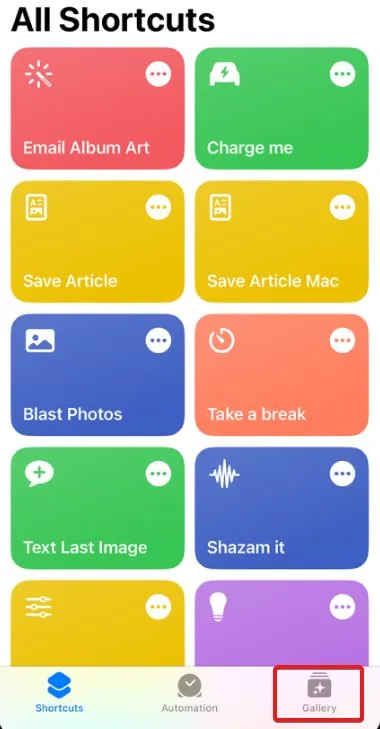
- Тепер знайдіть «Налаштувати буфер обміну» та натисніть на нього.
- Тепер натисніть «Додати ярлик».
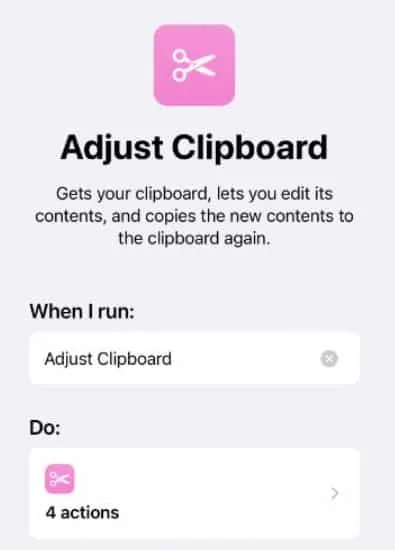
Це все. Тепер ви побачите, що буфер обміну доступний безпосередньо з головного екрана. Цікаво, що ви щось копіюєте, цей пункт буде присутній тут з тексту на посилання. Однак ця річ не може обробляти скріншоти чи зображення. Ви навіть можете автоматизувати цей процес, використовуючи Siri для ярлика. Майте на увазі, що цей метод дозволяє лише отримати доступ до поточного буфера обміну, але не надає повної історії буфера обміну.
Спосіб 3. Використовуйте сторонню програму
Зрештою, найкращий спосіб отримати доступ до буфера обміну на iPhone — скористатися сторонньою програмою, наприклад Swiftkey від Microsoft, щоб вирішити цю проблему. Нарешті, ви не завжди можете перейти на головний екран і відкрити буфер обміну, щоб побачити, що ви скопіювали раніше. Має бути легкий пас. Для цього вам знадобиться нова клавіатура з більшими функціями, ніж стандартна клавіатура iPhone.
- Перш за все, завантажте Swiftkey, перейшовши безпосередньо за цим посиланням .
- Тепер відкрийте «Налаштування» на вашому iPhone і натисніть «Загальні».
- Перейти до клавіатури.
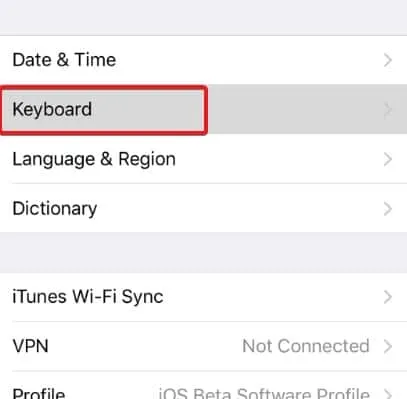
- Натисніть «Клавіатури», а потім «Додати нову клавіатуру».
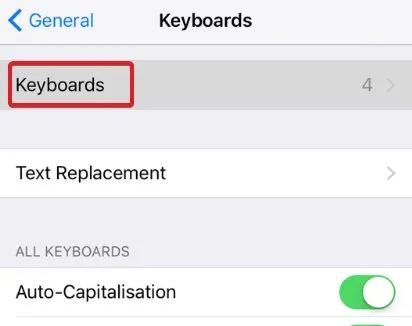
- У цей момент виберіть клавішу Swift.
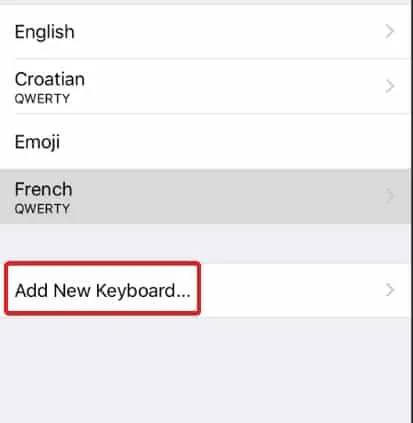
- Тепер Swiftkey попросить вас надати доступ. Дозволити повний доступ до клавіші Swift.
Це все. Тепер ваш буфер обміну готовий до кожного разу. Якщо ви хочете спробувати, відкрийте Повідомлення, WhatsApp або Нотатки та введіть щось.
Тепер скопіюйте цей текст. Знову щось роздрукуйте і скопіюйте. Після цього ви побачите ряд програм прямо над клавіатурою. Натисніть на буфер обміну поруч із кнопкою i, і ви побачите все, що ви скопіювали.
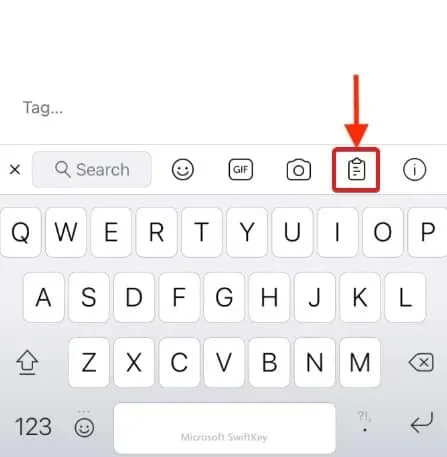
Тепер у вас є абсолютно безкоштовна альтернатива всім іншим платним програмам. У той час як інші веб-сайти пропонують деякі програми, які явно платні або засновані на передплаті, Microsoft надає Swiftkey безкоштовно.
Нижня лінія
Ну, це все, що ми знаємо про те, як отримати доступ до буфера обміну на iPhone. Сподіваємось, цей посібник допоміг вам. Пам’ятайте, що цей посібник стосується як iPhone, так і iPad. Тому у вас не буде проблем ні на одному з пристроїв. Якщо у вас залишилися запитання або є кращі пропозиції, залиште коментар нижче.
FAQ
Чи є у Apple історія буфера обміну?
Apple додала функцію історії буфера обміну до своєї останньої операційної системи iOS 15, випущеної у вересні 2021 року. Завдяки новій функції користувачі можуть отримати доступ до історії свого буфера обміну та переглядати елементи, які вони раніше скопіювали та вставляли. Це може бути корисним інструментом продуктивності та може заощадити час під час роботи над кількома проектами чи завданнями. Однак важливо зазначити, що історія буфера обміну доступна лише до перезавантаження пристрою, і доступний лише останній вставлений текст.
Як отримати доступ до буфера обміну Apple?
Доступ до буфера обміну Apple трохи складний, оскільки він прихований під програмою ярликів. Ви повинні відкрити «Ярлики» на своєму iPhone, а потім натиснути «Галерея» на нижній панелі. Після цього вам потрібно знайти «Налаштувати буфер обміну» і натиснути на нього. Нарешті натисніть «Додати ярлик». Це додасть ярлик на головний екран, але вам доведеться кожного разу переходити на головний екран, щоб ним скористатися.



Залишити відповідь